18Sep
DUPLEX IPTV : INSTALLATION ET CONFIGURATIONCOMMENT CONFIGURER IPTV SUR SMART TV (DUPLEX)
DUPLEX IPTV : INSTALLATION ET CONFIGURATION
COMMENT CONFIGURER IPTV SUR SMART TV (DUPLEX)
Installez Duplex IPTV
Cette application IPTV est disponible pour de nombreux systèmes d'exploitation et appareils différents:
Play Store Android et Android TV: Play Store
LG Smart TV (WebOS): disponible dans le magasin de contenu LG
Samsung TV (Tizen OS): disponible dans l'App Store officiel de Samsung (magasin aux États-Unis uniquement)
Windows et Xbox: installer à partir de Windows Store> Microsoft Store
Amazon Fire TV: lisez la FAQ à la fin de cet article pour savoir comment installer sur la clé Fire TV.
Configurer la liste de lecture IPTV dans Duplex IPTV
Notez votre ID d'appareil et votre clé d'appareil
Après avoir installé l'application, ouvrez-la et vous verrez l'ID de l'appareil et la clé de l'appareil (vous pouvez le trouver en choisissant également l'onglet d'activation) Installez Duplex IPTV
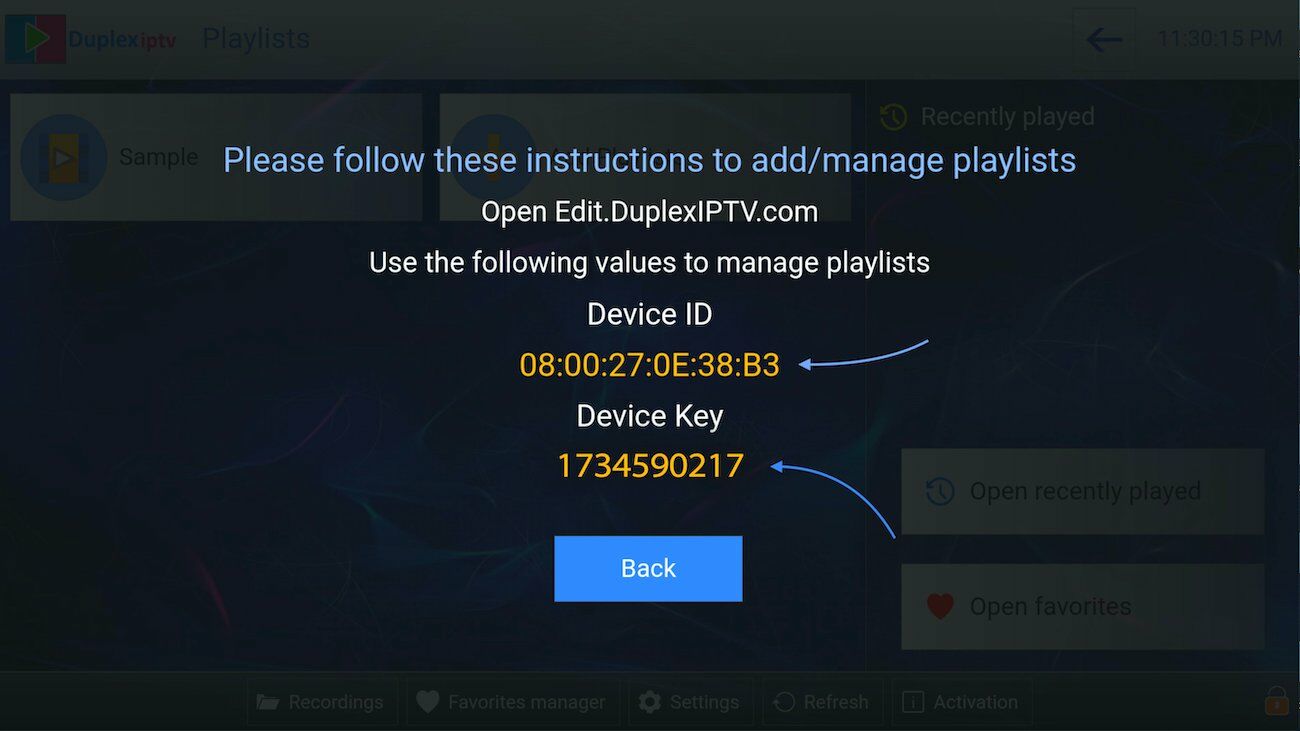 Connectez-vous au portail de gestion Duplex IPTV
Accédez à edit.duplexplay.com.com et entrez l'ID de l'appareil et la clé de l'appareil que vous avez notés à l'étape 1, puis cliquez sur Gérer l'installation de l'appareil Duplex IPTV.
Connectez-vous au portail de gestion Duplex IPTV
Accédez à edit.duplexplay.com.com et entrez l'ID de l'appareil et la clé de l'appareil que vous avez notés à l'étape 1, puis cliquez sur Gérer l'installation de l'appareil Duplex IPTV.
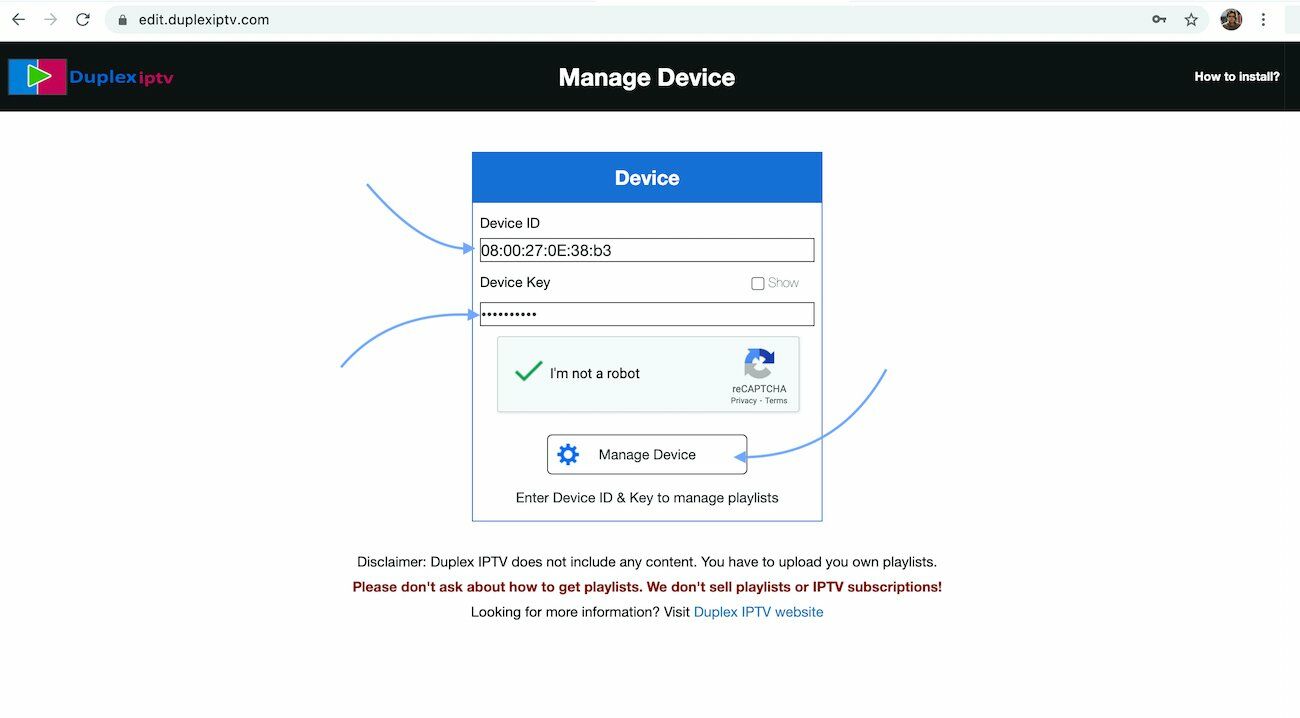 Ajouter une liste de lecture XC
Vous pouvez ajouter une liste de lecture via la méthode M3u Link et la connexion Xtream, nous vous recommandons de vous connecter via la liste de lecture XC (xtream).
et remplissez vos informations de connexion Xtream que vous devez nous fournir.
Entrez le nom d'utilisateur, le mot de passe et l'hôte (URL du serveur de la connexion xtream). Activez Captcha et cliquez sur Enregistrer
Ajouter une liste de lecture XC
Vous pouvez ajouter une liste de lecture via la méthode M3u Link et la connexion Xtream, nous vous recommandons de vous connecter via la liste de lecture XC (xtream).
et remplissez vos informations de connexion Xtream que vous devez nous fournir.
Entrez le nom d'utilisateur, le mot de passe et l'hôte (URL du serveur de la connexion xtream). Activez Captcha et cliquez sur Enregistrer
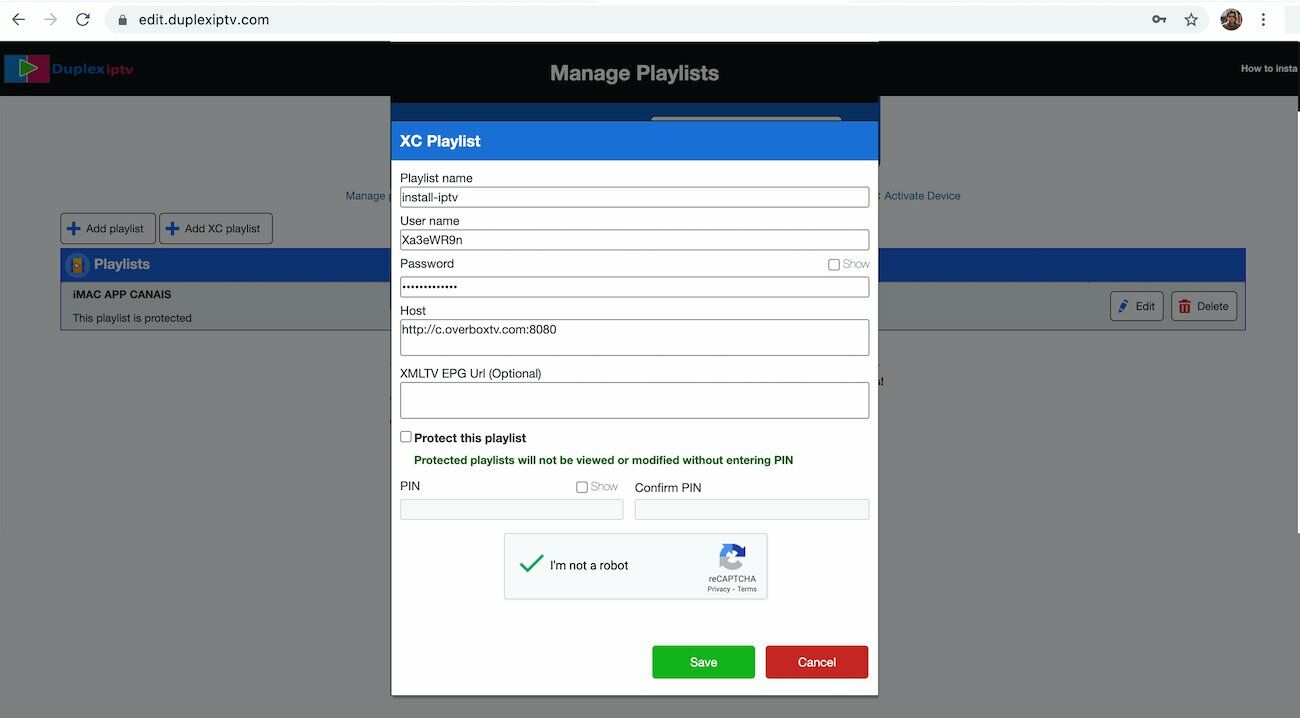 Actualiser les listes de lecture dans l'appication
Revenez ensuite à l'application Duplex IPTV et choisissez Actualiser pour recharger les listes de lecture, puis le nom de la liste de lecture doit apparaître
Actualiser les listes de lecture dans l'appication
Revenez ensuite à l'application Duplex IPTV et choisissez Actualiser pour recharger les listes de lecture, puis le nom de la liste de lecture doit apparaître
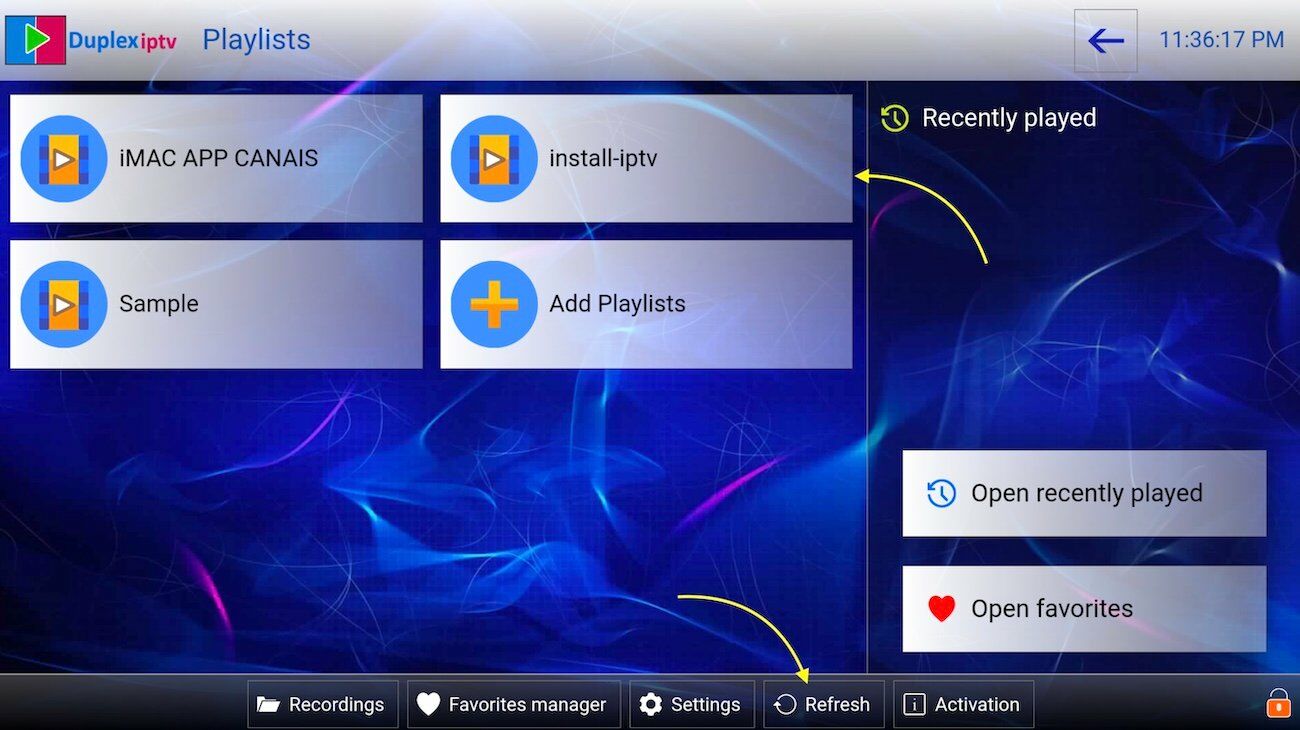
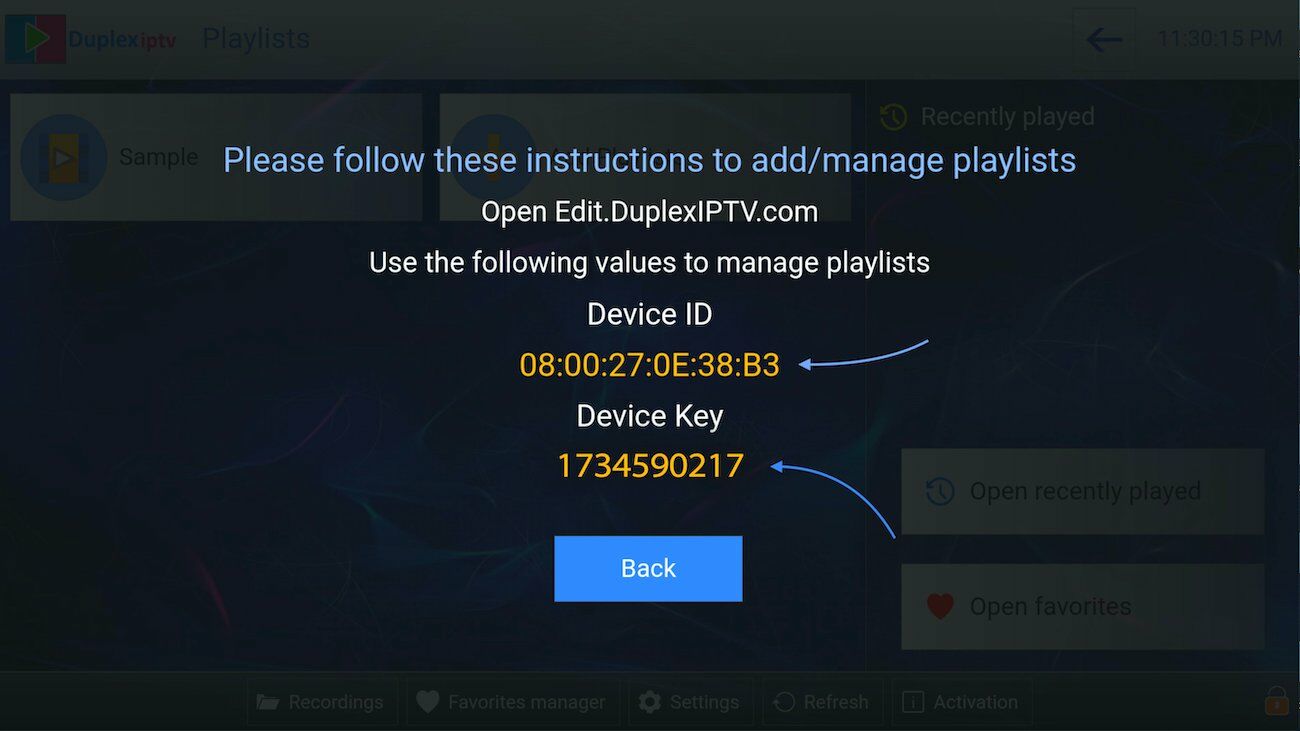 Connectez-vous au portail de gestion Duplex IPTV
Accédez à edit.duplexplay.com.com et entrez l'ID de l'appareil et la clé de l'appareil que vous avez notés à l'étape 1, puis cliquez sur Gérer l'installation de l'appareil Duplex IPTV.
Connectez-vous au portail de gestion Duplex IPTV
Accédez à edit.duplexplay.com.com et entrez l'ID de l'appareil et la clé de l'appareil que vous avez notés à l'étape 1, puis cliquez sur Gérer l'installation de l'appareil Duplex IPTV.
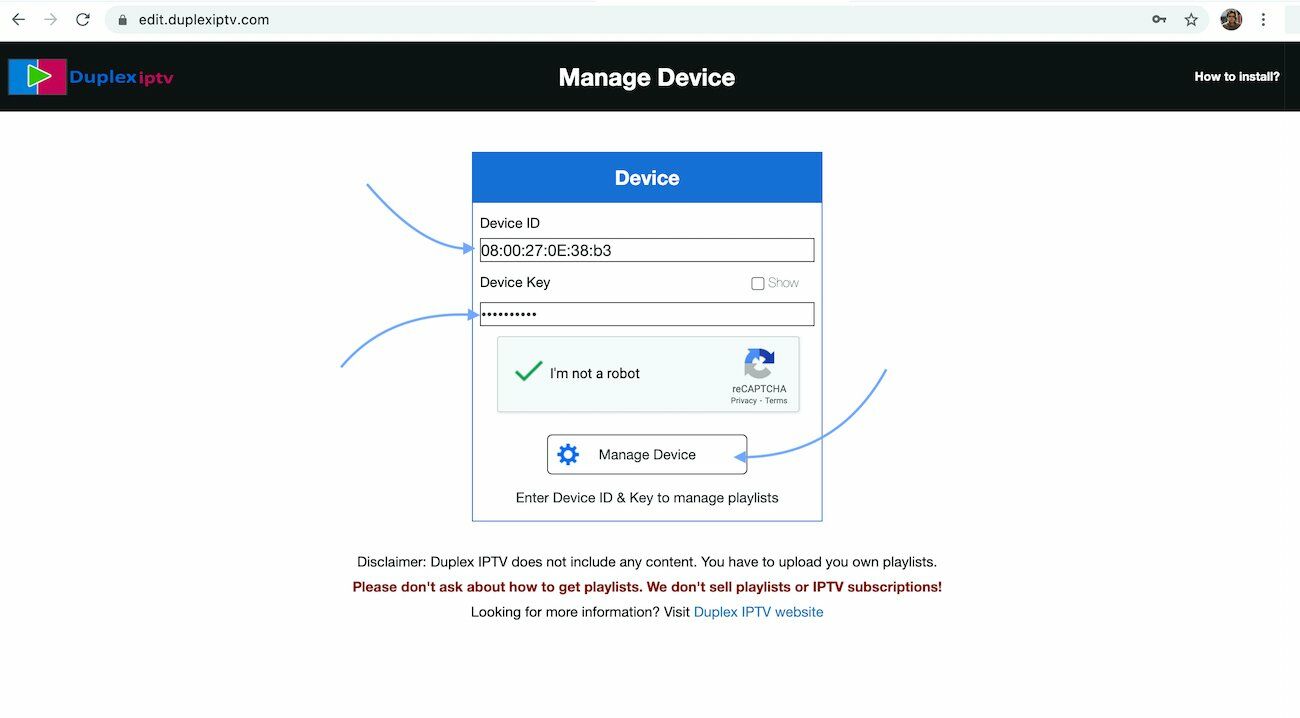 Ajouter une liste de lecture XC
Vous pouvez ajouter une liste de lecture via la méthode M3u Link et la connexion Xtream, nous vous recommandons de vous connecter via la liste de lecture XC (xtream).
et remplissez vos informations de connexion Xtream que vous devez nous fournir.
Entrez le nom d'utilisateur, le mot de passe et l'hôte (URL du serveur de la connexion xtream). Activez Captcha et cliquez sur Enregistrer
Ajouter une liste de lecture XC
Vous pouvez ajouter une liste de lecture via la méthode M3u Link et la connexion Xtream, nous vous recommandons de vous connecter via la liste de lecture XC (xtream).
et remplissez vos informations de connexion Xtream que vous devez nous fournir.
Entrez le nom d'utilisateur, le mot de passe et l'hôte (URL du serveur de la connexion xtream). Activez Captcha et cliquez sur Enregistrer
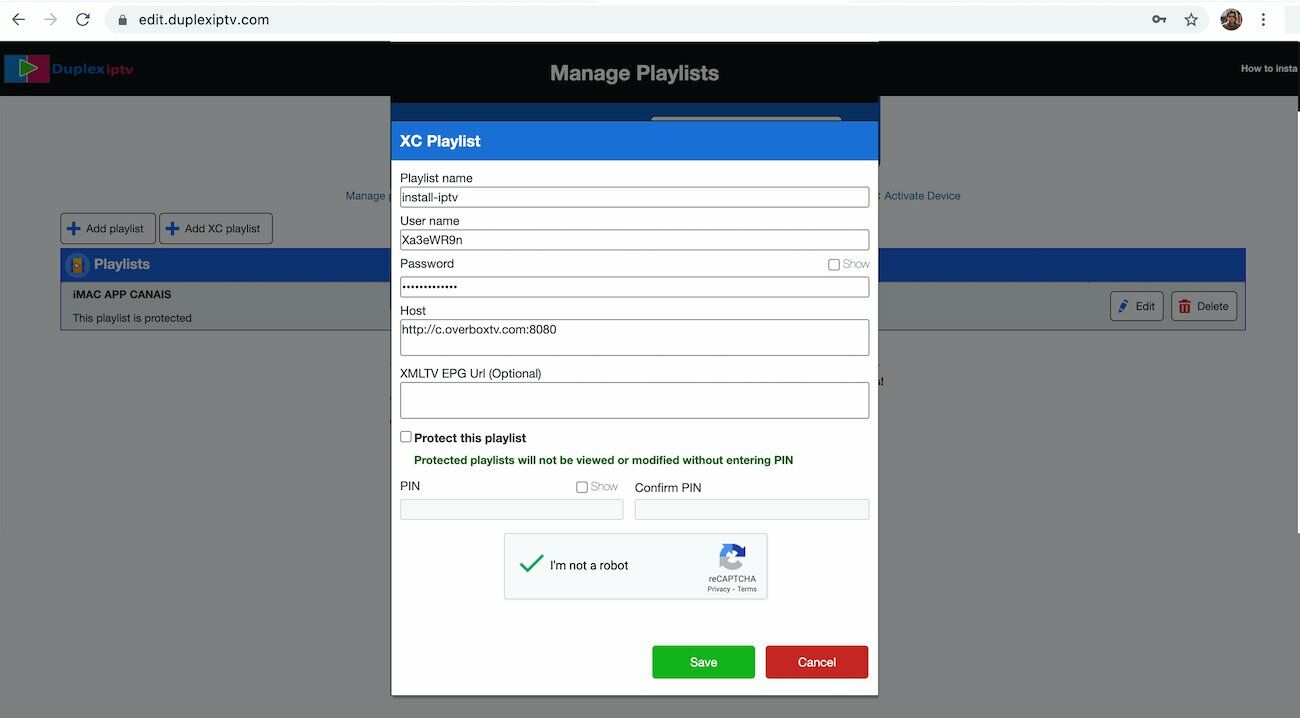 Actualiser les listes de lecture dans l'appication
Revenez ensuite à l'application Duplex IPTV et choisissez Actualiser pour recharger les listes de lecture, puis le nom de la liste de lecture doit apparaître
Actualiser les listes de lecture dans l'appication
Revenez ensuite à l'application Duplex IPTV et choisissez Actualiser pour recharger les listes de lecture, puis le nom de la liste de lecture doit apparaître
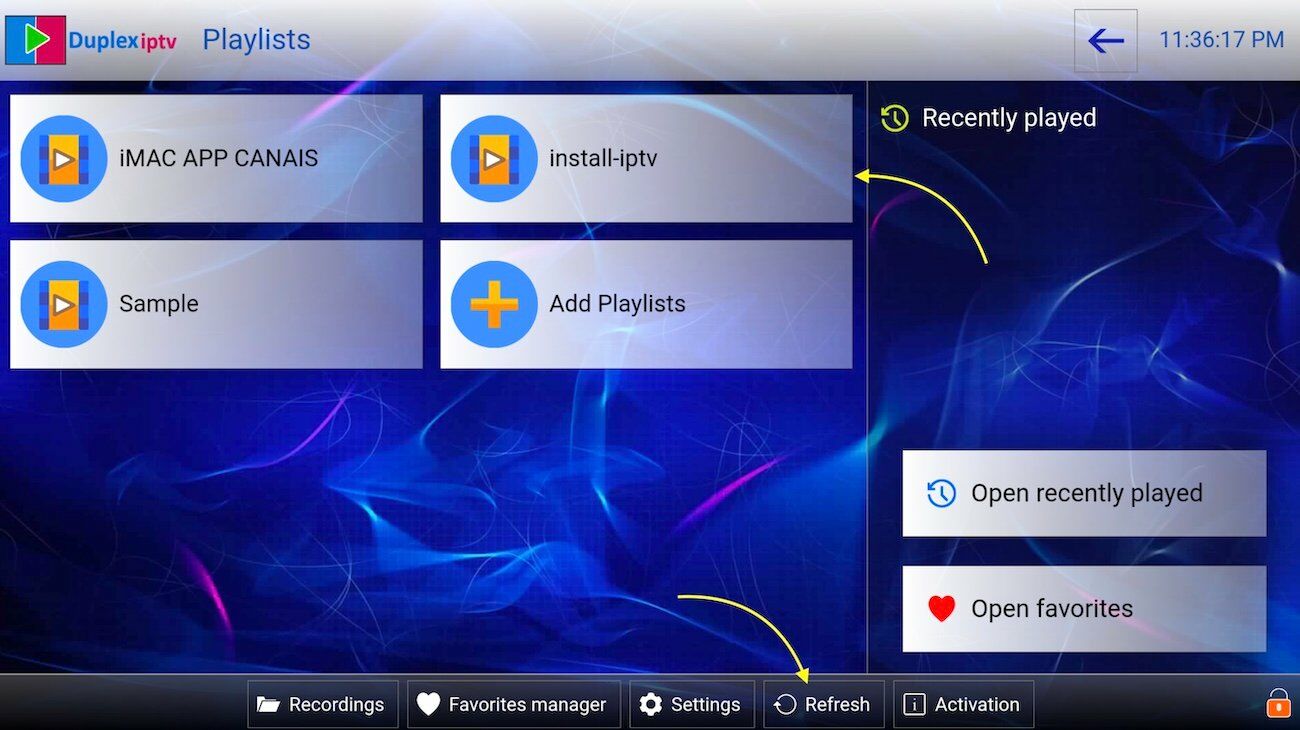
18Sep
COMMENT CONFIGURER IPTV SUR XBOX ONE EN UTILISANT KODI
COMMENT CONFIGURER IPTV SUR XBOX ONE EN UTILISANT KODI
Kodi, l'une des applications les plus populaires pour diffuser des chaînes IPTV , est désormais disponible au téléchargement pour Xbox One sur Xbox Live . C'est une excellente nouvelle pour les propriétaires de Xbox One, car Kodi est un logiciel incroyablement flexible et polyvalent pour diffuser des chaînes IPTV . Grâce à son vaste support pour les modules complémentaires tiers qui peuvent transformer le logiciel en DVR , lui permettre de diffuser à partir de nombreuses sources IPTV.
 COMMENT CONFIGURER IPTV SUR XBOX
Dans ce didacticiel, nous allons vous montrer comment intégrer des chaînes IPTV à votre console Xbox One à l' aide de Kodi .
Étape 1 : allumez votre Xbox One et assurez-vous qu'elle est connectée à Internet et que vous êtes connecté à votre compte Xbox Live. Accédez à la «boutique Xbox Live» et recherchez «Kodi». Si vous ne le voyez pas, l'application a peut-être été momentanément supprimée de la boutique Xbox Live. Maintenant, installez l'application en cliquant sur " Get ".
COMMENT CONFIGURER IPTV SUR XBOX
Dans ce didacticiel, nous allons vous montrer comment intégrer des chaînes IPTV à votre console Xbox One à l' aide de Kodi .
Étape 1 : allumez votre Xbox One et assurez-vous qu'elle est connectée à Internet et que vous êtes connecté à votre compte Xbox Live. Accédez à la «boutique Xbox Live» et recherchez «Kodi». Si vous ne le voyez pas, l'application a peut-être été momentanément supprimée de la boutique Xbox Live. Maintenant, installez l'application en cliquant sur " Get ".
 Étape 2 : Lorsque Kodi se charge pour la première fois, il apparaîtra assez vide. Il ne contient aucun module complémentaire ou n'affiche pas les vidéos que vous avez sur votre disque dur. Nous avons besoin de quelques modules complémentaires.
Cliquez sur " Modules complémentaires ".
Étape 2 : Lorsque Kodi se charge pour la première fois, il apparaîtra assez vide. Il ne contient aucun module complémentaire ou n'affiche pas les vidéos que vous avez sur votre disque dur. Nous avons besoin de quelques modules complémentaires.
Cliquez sur " Modules complémentaires ".
 Étape 3 : Maintenant, cliquez sur " Télécharger " puis sélectionnez " Clients PVR ".
Remarque: Nous allons télécharger et installer le module complémentaire PVR ici, après l'installation, pas besoin d'aller dans le " Téléchargement ".Vous pouvez trouver les modules complémentaires installés " Mes modules complémentaires "
Étape 3 : Maintenant, cliquez sur " Télécharger " puis sélectionnez " Clients PVR ".
Remarque: Nous allons télécharger et installer le module complémentaire PVR ici, après l'installation, pas besoin d'aller dans le " Téléchargement ".Vous pouvez trouver les modules complémentaires installés " Mes modules complémentaires "
 Étape 4 : Sélectionnez " PVR IPTV Simple Client ".
Étape 4 : Sélectionnez " PVR IPTV Simple Client ".
 Étape 5 : Maintenant, cliquez sur " Installer ".
Étape 5 : Maintenant, cliquez sur " Installer ".
 Étape 6 : Après avoir installé " PVR IPTV Simple Client ", revenez à " Mes modules complémentaires " puis " Clients PVR " et exécutez le module complémentaire.Maintenant, cliquez sur " Configurer "
Étape 6 : Après avoir installé " PVR IPTV Simple Client ", revenez à " Mes modules complémentaires " puis " Clients PVR " et exécutez le module complémentaire.Maintenant, cliquez sur " Configurer "
 Étape 7 : Sélectionnez maintenant " URL de la liste de lecture M3U ".
Étape 7 : Sélectionnez maintenant " URL de la liste de lecture M3U ".
 Étape 8 : Entrez l' URL M3U fournie par votre distributeur IPTV et cliquez sur " OK ".
Remarque: Les fournisseurs IPTV progressifs vous donnent un tableau de bord que vous pouvez générer votre URL M3U dans le tableau de bord.
Étape 8 : Entrez l' URL M3U fournie par votre distributeur IPTV et cliquez sur " OK ".
Remarque: Les fournisseurs IPTV progressifs vous donnent un tableau de bord que vous pouvez générer votre URL M3U dans le tableau de bord.
 Étape 9 : Maintenant, allez dans " Paramètres EPG " et cliquez sur " URL XMLTV " pour EPG.
Vous pouvez obtenir l'URL EPG de votre fournisseur IPTV.
Étape 9 : Maintenant, allez dans " Paramètres EPG " et cliquez sur " URL XMLTV " pour EPG.
Vous pouvez obtenir l'URL EPG de votre fournisseur IPTV.
 Étape 11: Collez maintenant votre URL EPG et cliquez sur " OK ".
Étape 11: Collez maintenant votre URL EPG et cliquez sur " OK ".
 Étape 12 : Cliquez sur " Activer ".
Remarque: Une fois que vous avez activé le module complémentaire, vous verrez «Désactiver», cela signifie que le module complémentaire est activé, alors NE cliquez PAS à nouveau sur «Désactiver».
Étape 12 : Cliquez sur " Activer ".
Remarque: Une fois que vous avez activé le module complémentaire, vous verrez «Désactiver», cela signifie que le module complémentaire est activé, alors NE cliquez PAS à nouveau sur «Désactiver».
 Étape 13 : Retournez à " TV " et cliquez sur " Chaînes ".
Étape 13 : Retournez à " TV " et cliquez sur " Chaînes ".
 Étape 14 : Attendez de voir la notification de mise à jour des canaux et la fin du processus d'installation.
Bien joué, vous avez maintenant des chaînes IPTV.
Étape 14 : Attendez de voir la notification de mise à jour des canaux et la fin du processus d'installation.
Bien joué, vous avez maintenant des chaînes IPTV.

 COMMENT CONFIGURER IPTV SUR XBOX
Dans ce didacticiel, nous allons vous montrer comment intégrer des chaînes IPTV à votre console Xbox One à l' aide de Kodi .
Étape 1 : allumez votre Xbox One et assurez-vous qu'elle est connectée à Internet et que vous êtes connecté à votre compte Xbox Live. Accédez à la «boutique Xbox Live» et recherchez «Kodi». Si vous ne le voyez pas, l'application a peut-être été momentanément supprimée de la boutique Xbox Live. Maintenant, installez l'application en cliquant sur " Get ".
COMMENT CONFIGURER IPTV SUR XBOX
Dans ce didacticiel, nous allons vous montrer comment intégrer des chaînes IPTV à votre console Xbox One à l' aide de Kodi .
Étape 1 : allumez votre Xbox One et assurez-vous qu'elle est connectée à Internet et que vous êtes connecté à votre compte Xbox Live. Accédez à la «boutique Xbox Live» et recherchez «Kodi». Si vous ne le voyez pas, l'application a peut-être été momentanément supprimée de la boutique Xbox Live. Maintenant, installez l'application en cliquant sur " Get ".
 Étape 2 : Lorsque Kodi se charge pour la première fois, il apparaîtra assez vide. Il ne contient aucun module complémentaire ou n'affiche pas les vidéos que vous avez sur votre disque dur. Nous avons besoin de quelques modules complémentaires.
Cliquez sur " Modules complémentaires ".
Étape 2 : Lorsque Kodi se charge pour la première fois, il apparaîtra assez vide. Il ne contient aucun module complémentaire ou n'affiche pas les vidéos que vous avez sur votre disque dur. Nous avons besoin de quelques modules complémentaires.
Cliquez sur " Modules complémentaires ".
 Étape 3 : Maintenant, cliquez sur " Télécharger " puis sélectionnez " Clients PVR ".
Remarque: Nous allons télécharger et installer le module complémentaire PVR ici, après l'installation, pas besoin d'aller dans le " Téléchargement ".Vous pouvez trouver les modules complémentaires installés " Mes modules complémentaires "
Étape 3 : Maintenant, cliquez sur " Télécharger " puis sélectionnez " Clients PVR ".
Remarque: Nous allons télécharger et installer le module complémentaire PVR ici, après l'installation, pas besoin d'aller dans le " Téléchargement ".Vous pouvez trouver les modules complémentaires installés " Mes modules complémentaires "
 Étape 4 : Sélectionnez " PVR IPTV Simple Client ".
Étape 4 : Sélectionnez " PVR IPTV Simple Client ".
 Étape 5 : Maintenant, cliquez sur " Installer ".
Étape 5 : Maintenant, cliquez sur " Installer ".
 Étape 6 : Après avoir installé " PVR IPTV Simple Client ", revenez à " Mes modules complémentaires " puis " Clients PVR " et exécutez le module complémentaire.Maintenant, cliquez sur " Configurer "
Étape 6 : Après avoir installé " PVR IPTV Simple Client ", revenez à " Mes modules complémentaires " puis " Clients PVR " et exécutez le module complémentaire.Maintenant, cliquez sur " Configurer "
 Étape 7 : Sélectionnez maintenant " URL de la liste de lecture M3U ".
Étape 7 : Sélectionnez maintenant " URL de la liste de lecture M3U ".
 Étape 8 : Entrez l' URL M3U fournie par votre distributeur IPTV et cliquez sur " OK ".
Remarque: Les fournisseurs IPTV progressifs vous donnent un tableau de bord que vous pouvez générer votre URL M3U dans le tableau de bord.
Étape 8 : Entrez l' URL M3U fournie par votre distributeur IPTV et cliquez sur " OK ".
Remarque: Les fournisseurs IPTV progressifs vous donnent un tableau de bord que vous pouvez générer votre URL M3U dans le tableau de bord.
 Étape 9 : Maintenant, allez dans " Paramètres EPG " et cliquez sur " URL XMLTV " pour EPG.
Vous pouvez obtenir l'URL EPG de votre fournisseur IPTV.
Étape 9 : Maintenant, allez dans " Paramètres EPG " et cliquez sur " URL XMLTV " pour EPG.
Vous pouvez obtenir l'URL EPG de votre fournisseur IPTV.
 Étape 11: Collez maintenant votre URL EPG et cliquez sur " OK ".
Étape 11: Collez maintenant votre URL EPG et cliquez sur " OK ".
 Étape 12 : Cliquez sur " Activer ".
Remarque: Une fois que vous avez activé le module complémentaire, vous verrez «Désactiver», cela signifie que le module complémentaire est activé, alors NE cliquez PAS à nouveau sur «Désactiver».
Étape 12 : Cliquez sur " Activer ".
Remarque: Une fois que vous avez activé le module complémentaire, vous verrez «Désactiver», cela signifie que le module complémentaire est activé, alors NE cliquez PAS à nouveau sur «Désactiver».
 Étape 13 : Retournez à " TV " et cliquez sur " Chaînes ".
Étape 13 : Retournez à " TV " et cliquez sur " Chaînes ".
 Étape 14 : Attendez de voir la notification de mise à jour des canaux et la fin du processus d'installation.
Bien joué, vous avez maintenant des chaînes IPTV.
Étape 14 : Attendez de voir la notification de mise à jour des canaux et la fin du processus d'installation.
Bien joué, vous avez maintenant des chaînes IPTV.

18Sep
COMMENT MIGRER VOTRE COMPTE IPTV AVEC L’APPLICATION SMART IPTV D’UN ANCIEN APPAREIL VERS UN NOUVEAU?
COMMENT MIGRER VOTRE COMPTE IPTV AVEC L'APPLICATION
SMART IPTV D'UN ANCIEN APPAREIL VERS UN NOUVEAU?
-Application de migration SMART IPTV
1- Assurez-vous que votre nouvel appareil prend en charge l'application Smart IPTV. Installez-le là et obtenez le TV MAC.
2- Contactez l'équipe Smart IPTV à [email protected] et dites -leur que vous souhaitez migrer l'application vers la nouvelle. Montrez-leur vos anciens et nouveaux MAC TV. Ils traiteront votre demande dès que possible.
3- Une fois cela fait, supprimez l'application de votre ancien appareil pour éviter tout conflit possible avec la base de données.
-Migrer le compte IPTV
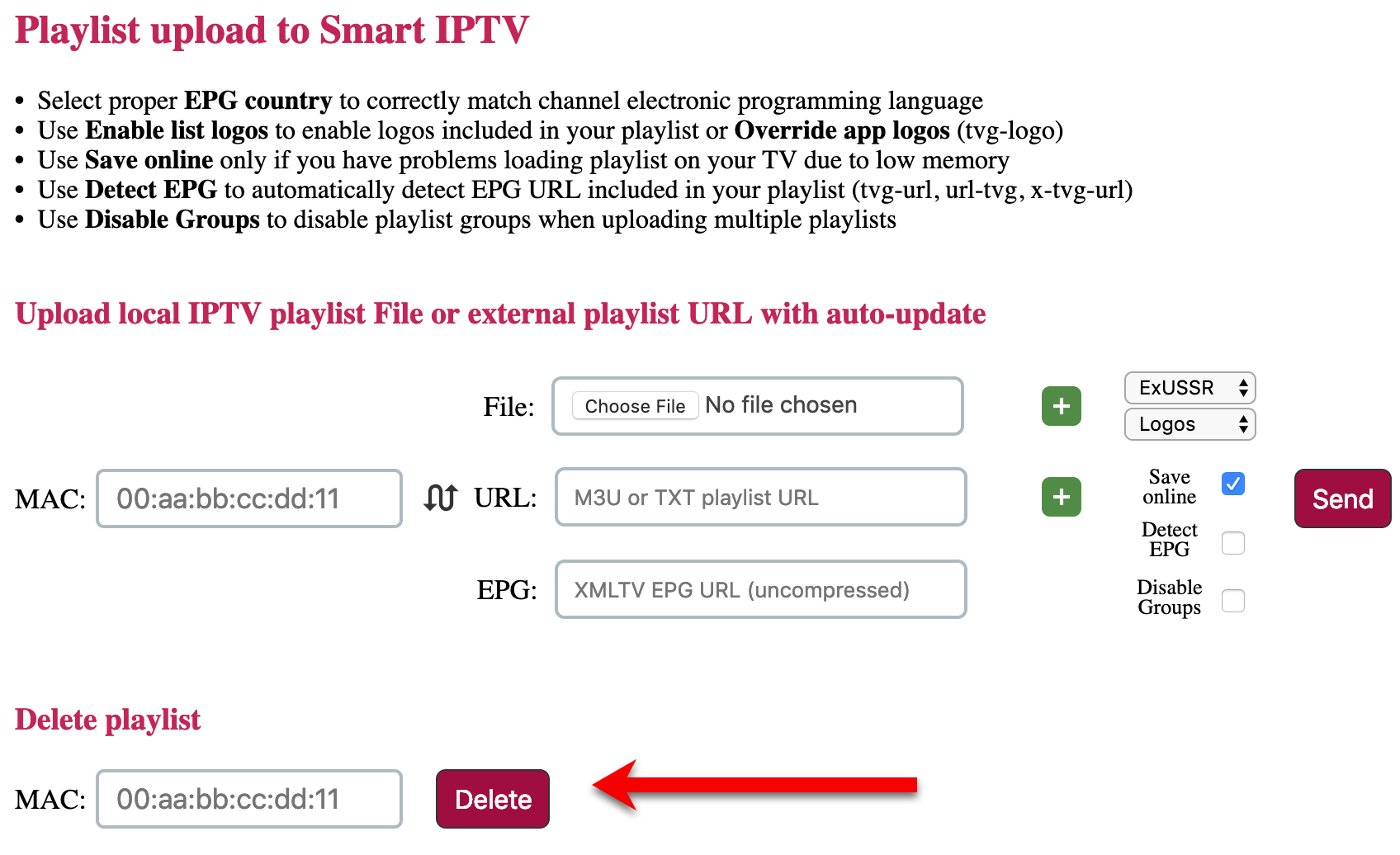 1 -La première chose à faire ici est de supprimer le compte de la base de données en ligne de l'application. Pour ce faire, connectez-vous à https://siptv.app/mylist/ et collez votre TV MAC dans la section Supprimer la liste de lecture . Cliquez sur Supprimer et votre compte sera dissocié du TV MAC et supprimé de la base de données.
2-Maintenant sur la même page, associez votre nouvelle application en utilisant le TV MAC et l'url de votre compte IPTV m3u.
1 -La première chose à faire ici est de supprimer le compte de la base de données en ligne de l'application. Pour ce faire, connectez-vous à https://siptv.app/mylist/ et collez votre TV MAC dans la section Supprimer la liste de lecture . Cliquez sur Supprimer et votre compte sera dissocié du TV MAC et supprimé de la base de données.
2-Maintenant sur la même page, associez votre nouvelle application en utilisant le TV MAC et l'url de votre compte IPTV m3u.
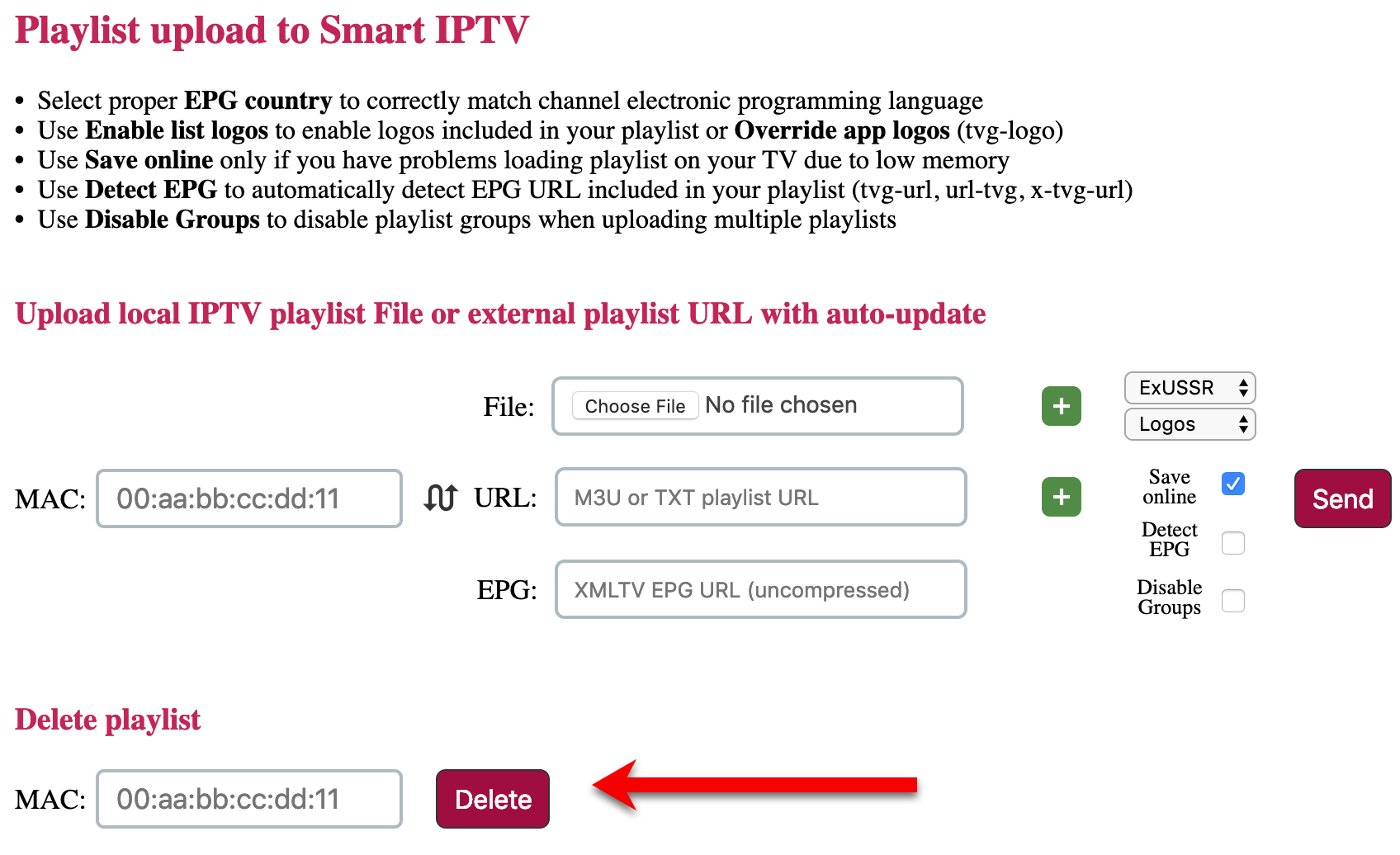 1 -La première chose à faire ici est de supprimer le compte de la base de données en ligne de l'application. Pour ce faire, connectez-vous à https://siptv.app/mylist/ et collez votre TV MAC dans la section Supprimer la liste de lecture . Cliquez sur Supprimer et votre compte sera dissocié du TV MAC et supprimé de la base de données.
2-Maintenant sur la même page, associez votre nouvelle application en utilisant le TV MAC et l'url de votre compte IPTV m3u.
1 -La première chose à faire ici est de supprimer le compte de la base de données en ligne de l'application. Pour ce faire, connectez-vous à https://siptv.app/mylist/ et collez votre TV MAC dans la section Supprimer la liste de lecture . Cliquez sur Supprimer et votre compte sera dissocié du TV MAC et supprimé de la base de données.
2-Maintenant sur la même page, associez votre nouvelle application en utilisant le TV MAC et l'url de votre compte IPTV m3u.
18Sep
M3U :COMMENT IMPORTER LA LISTE DES CHAÎNES IPTV À PARTIR DE LA PLAYLIST M3U
M3U :COMMENT IMPORTER LA LISTE DES CHAÎNES IPTV À PARTIR DE LA PLAYLIST M3U
1. Ouvrez l'onglet Chaînes IPTV .
2. Sélectionnez Importer à partir de m3u .
3. Appuyez sur le bouton Ajouter un fichier .
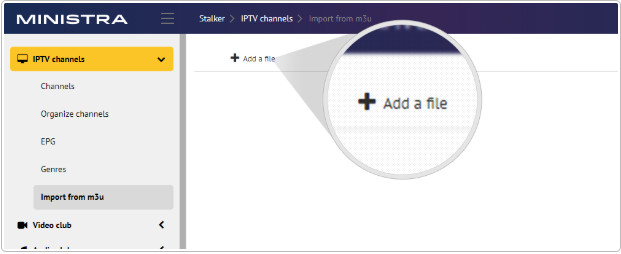 4. Choisissez et téléchargez la liste des chaînes IPTV au format ".m3u".
4. Choisissez et téléchargez la liste des chaînes IPTV au format ".m3u".
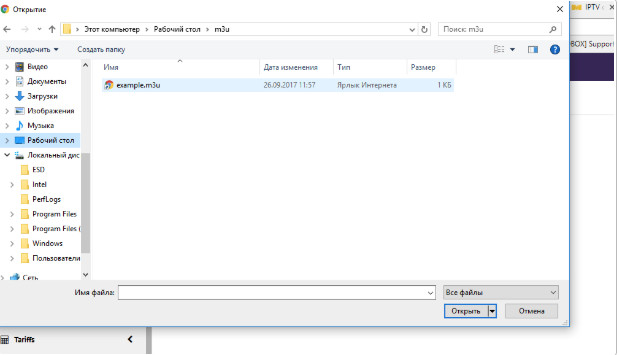 5. Ajouter / supprimer des chaînes séparées ou une liste de chaînes IPTV dans la liste de diffusion constante (affichée dans l' onglet Chaînes ).
Pour ajouter la liste de chaînes suivante, appuyez sur Enregistrer les chaînes.
5. Ajouter / supprimer des chaînes séparées ou une liste de chaînes IPTV dans la liste de diffusion constante (affichée dans l' onglet Chaînes ).
Pour ajouter la liste de chaînes suivante, appuyez sur Enregistrer les chaînes.
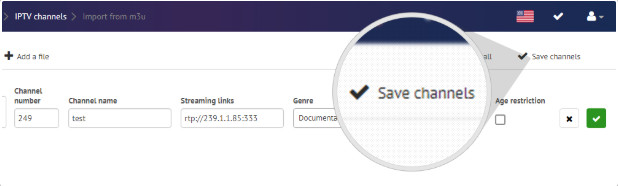 b.Pour ajouter des canaux séparés de la liste mis .
S'il vous plaît notez que le canal avant d' ajouter IPTV à la liste de diffusion en continu constante , vous pouvez éditer ses données: numéro de canal , nom de la chaîne , des liens en streaming et genre , et vous pouvez aussi mettre pour le canal de base ou chaines basés sur le controle parental .
b.Pour ajouter des canaux séparés de la liste mis .
S'il vous plaît notez que le canal avant d' ajouter IPTV à la liste de diffusion en continu constante , vous pouvez éditer ses données: numéro de canal , nom de la chaîne , des liens en streaming et genre , et vous pouvez aussi mettre pour le canal de base ou chaines basés sur le controle parental .
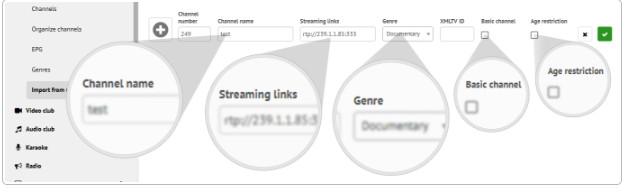 c. Pour supprimer la liste de chaînes IPTV suivante, appuyez sur Nettoyer tout.
c. Pour supprimer la liste de chaînes IPTV suivante, appuyez sur Nettoyer tout.
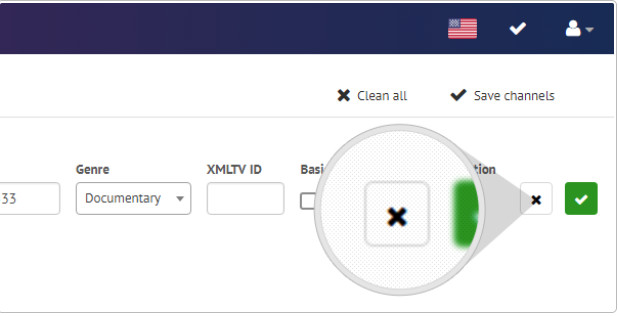 Pour supprimer les chaînes séparées, appuyez sur chacune d'entre elles.
Pour supprimer les chaînes séparées, appuyez sur chacune d'entre elles.
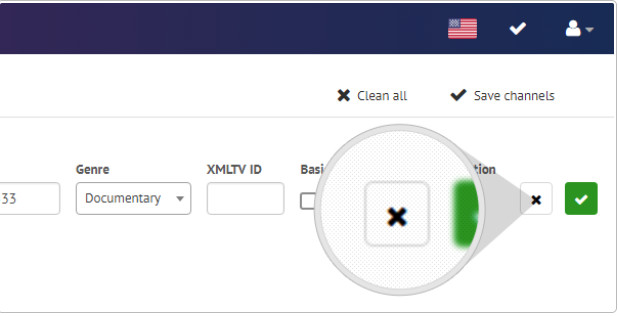
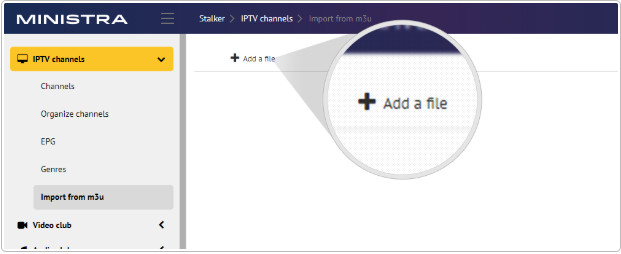 4. Choisissez et téléchargez la liste des chaînes IPTV au format ".m3u".
4. Choisissez et téléchargez la liste des chaînes IPTV au format ".m3u".
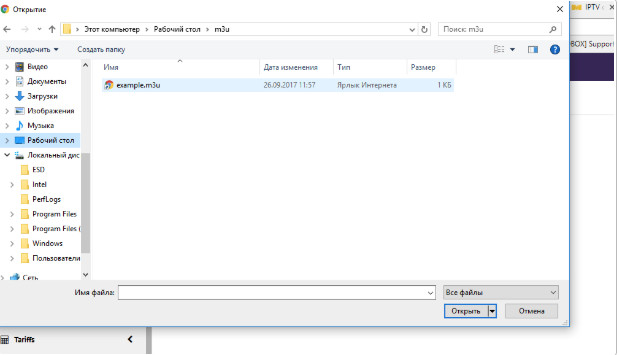 5. Ajouter / supprimer des chaînes séparées ou une liste de chaînes IPTV dans la liste de diffusion constante (affichée dans l' onglet Chaînes ).
Pour ajouter la liste de chaînes suivante, appuyez sur Enregistrer les chaînes.
5. Ajouter / supprimer des chaînes séparées ou une liste de chaînes IPTV dans la liste de diffusion constante (affichée dans l' onglet Chaînes ).
Pour ajouter la liste de chaînes suivante, appuyez sur Enregistrer les chaînes.
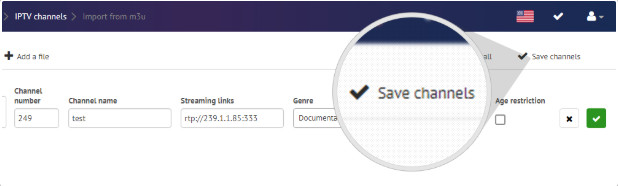 b.Pour ajouter des canaux séparés de la liste mis .
S'il vous plaît notez que le canal avant d' ajouter IPTV à la liste de diffusion en continu constante , vous pouvez éditer ses données: numéro de canal , nom de la chaîne , des liens en streaming et genre , et vous pouvez aussi mettre pour le canal de base ou chaines basés sur le controle parental .
b.Pour ajouter des canaux séparés de la liste mis .
S'il vous plaît notez que le canal avant d' ajouter IPTV à la liste de diffusion en continu constante , vous pouvez éditer ses données: numéro de canal , nom de la chaîne , des liens en streaming et genre , et vous pouvez aussi mettre pour le canal de base ou chaines basés sur le controle parental .
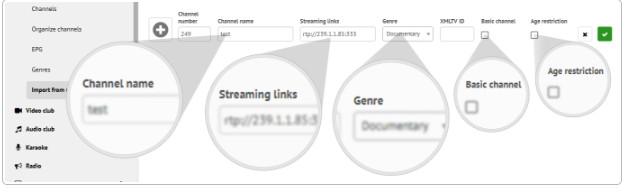 c. Pour supprimer la liste de chaînes IPTV suivante, appuyez sur Nettoyer tout.
c. Pour supprimer la liste de chaînes IPTV suivante, appuyez sur Nettoyer tout.
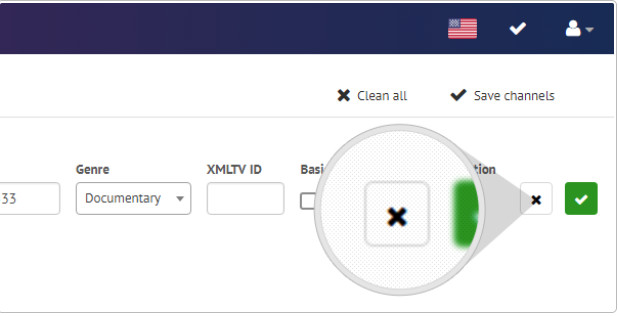 Pour supprimer les chaînes séparées, appuyez sur chacune d'entre elles.
Pour supprimer les chaînes séparées, appuyez sur chacune d'entre elles.
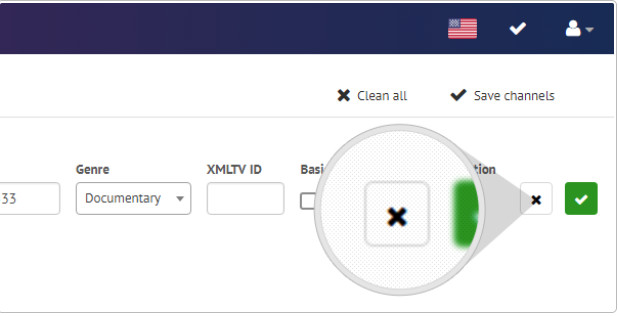
18Sep
CARTE D’ACQUISITION HDMI BLUE RAY
CARTE D'ACQUISITION HDMI BLUE RAY
La carte d’acquisition Blu-ray full HDMI ( version1.3 ) , vous pouvez capturer une majorité de types de signaux, y compris HDMI, et d'autres signaux numériques HD, YPbPr et d'autres signaux HD analogiques, S-vidéo, CVBS . Vous pouvez facilement capturer des signaux de différents types de dispositifs avec cette carte d’acquisition sans aucune limitation.
VERITABLE INTERFACE NUMERIQUE HDMI
Il fournit une entrée HDMIdehaute qualité, et répond à la normeHDMI 1.3. Il répond aux résolutions 1080i et peut capturer les signaux audioLPCM en HDMI. En comparaison avecDVI, l'interfaceHDMIa une taille plus petite et la distance de transmission plus longue peut atteindre 30mètres.
COMPATIBLE AVEC LE FULL HD DES SIGNAUX D’ENTREE
Le signal vidéo d'entrée HD peut atteindre 1080i/30Hz, et la résolution peut atteindre 1920× 1080 avec un taux de trame à 30Hz. Il vous apportera une expérience extraordinaire de vidéo de haute qualité et audio.Il est compatible avec les autres formats HD à la baisse, et a une puissante propriété universelle.
NORMES VIDEO PROFESSIONNELS
Vous pouvez facilement sélectionner des formats vidéo non compressés SDPAL/NTS 1080HD. Aujourd'hui, la qualité peut satisfaire à des normes de diffusion, ce qui rend la conférence vidéoHD 1080i possible.Contenu de haute définition seront affichés en haute clarté. Peu importe ce que vous souhaitez afficher, y compris la vidéo, des mots, des photos, site web, l'image est claire et stable, qui peut satisfaire votre besoin dans la mesure maximale.
PERFORMANCE PROFESSIONNELLE
Il peut détecter automatiquement les résolutions et basculer dynamiquement. Il peut automatiquement supprimer les bords noirs et régler manuellement la zone efficace. Fonctions comme échelle de l'image de haute qualité, s’adaptant au mouvement de désentrelacement.
Spécification
1.connection:
Interface hôte: PCI-Express x1, Low Profile, 200 Mo/de bande passante de tranmission
Interface d'entrée: 1 Interface HDMI(DVI )peut se connecter avec un adaptateur DVI vers HDMI Interface audionumérique
Entrée vidéo HDMI: 11080i/30HzsignauxHDMI
YPbPr Entrée vidéo:1signauxYPbPr
Entrée S-Vidéo: signal SD1S-Vidéo
Entrée CVBS: signal vidéo1SD
Entrée HDMI Audio: 1 signal audio LPCM
Entrée analogique audio: 1signal audio analogique
2.Norme:
Formats d'entréeDVI: Il répond à la normeDVI1.0 et d'une connexion unique (480i, 576i, 480p, 576p, 720p, 1080i
Formats d'entréeHDMI: Il se réunitHDMI 1.3standard et soutient 36 bits DeepColor
Formats d'entrée YPbPr: 480i, 576i, 480p, 576p, 720p, 1080i
CVBS Entrée Standard: PAL / NTSC
HD Les formats de sortie: 1080i @ 30Hz
SD Formats de sortie: 160x120p @ 50 - 50 fps @ 720x576p
Taux d'échantillonnage et de SNR audio analogique: jusqu'à 96 kHz, 85db, 24 bits
Vidéo Sample Rate: CVBS: 57.27MHz (en 4x) HDMI / DVI: 225MHz
Précision de l'échantillon de la vidéo: 10 bits
Espace colorimétrique: YUYV, UYVY, I420, RVB 24 bits, RVB 32 bits
TRAITEMENT VIDEO
Désentrelacèment :Filtre Vertical de dés entrelacement; mouvement désentrelacement adaptatif
Échellede l'image:matériel 5-Tap échelle
Image miroir: Horizontal; vertical
Image plan-séquence:Oui
Réglage de l'image: Luminosité/contraste / saturation ajustement/réglagede saturation/of monochromede commande et la couleur/réglageGamma
ajuster séparémentla luminosité et le contraste deR/G/B
4. Autres
OS: Supporte les systémes exploitation suivants, y compris x86 et x64:
- Windows XP Professionnel
- Windows Vista
- Windows 7
Compatibilité logicielle: Windows Media Encoder
Adobe FlashMedia Live Encoder
Video LAN pour Windows
Installation: Il peut être inséré dans l'emplacement PCI-Express x1, x4, x8oux16, et installé dans un châssis2Uou4U
Taille: 64mmx 120mm
Consommation: <= 4W
Garantie:1 année
18Sep
QU’EST-CE QUE L’APPLE TV?
QU'EST-CE QUE L'APPLE TV?
L'Apple TV est un puissant appareil multimédia utilisé pour diffuser des contenus multimédias, y compris le flux en direct . Il prend en charge le port HDMI , équipé d'une télécommande infrarouge et peut être connecté à Internet via WiFi. En outre, les utilisateurs peuvent diffuser du contenu multimédia depuis AirPlay ou iTune.
 Il existe une génération d' Apple TV et la dernière, la 4e génération, est la plus favorisée. Cet appareil est également compatible avec le lecteur multimédia KODI et vous pouvez installer des chaines IPTV sur KODI tout en utilisant votre Apple TV.
N'ACHETEZ SURTOUT PAS LA BOX APPLE TV
Il existe une génération d' Apple TV et la dernière, la 4e génération, est la plus favorisée. Cet appareil est également compatible avec le lecteur multimédia KODI et vous pouvez installer des chaines IPTV sur KODI tout en utilisant votre Apple TV.
N'ACHETEZ SURTOUT PAS LA BOX APPLE TV
 Il existe une génération d' Apple TV et la dernière, la 4e génération, est la plus favorisée. Cet appareil est également compatible avec le lecteur multimédia KODI et vous pouvez installer des chaines IPTV sur KODI tout en utilisant votre Apple TV.
N'ACHETEZ SURTOUT PAS LA BOX APPLE TV
Il existe une génération d' Apple TV et la dernière, la 4e génération, est la plus favorisée. Cet appareil est également compatible avec le lecteur multimédia KODI et vous pouvez installer des chaines IPTV sur KODI tout en utilisant votre Apple TV.
N'ACHETEZ SURTOUT PAS LA BOX APPLE TV

